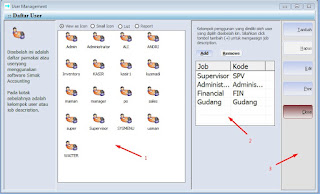Pada kali kesempatan ini akan dijelaskan cara mencatat proyek untuk semua transaksi pembelian, penjualan, pelunasan, kas masuk, kas keluar, jurnal sampai menghasilkan laporan rugilaba per proyek..
Cara mencatat pembelian barang untuk proyek
- klik menu pembelian -> purchase order -> kemudian klik tambah
- terus pilih supplier isi tanggal dan jangan lupa pilih proyek yang sudah didefinisikan pada halaman sebelumnya.
- tampilan membuat purchase order tampak sebagai berikut ini.